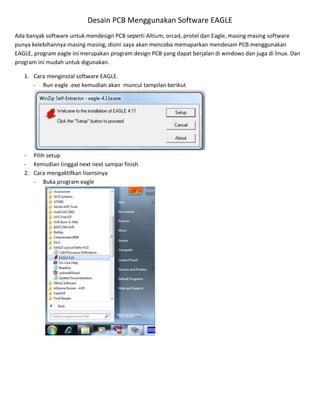
Membuat pcb
- 1. Desain PCB Menggunakan Software EAGLE Ada banyak software untuk mendesign PCB seperti Altium, orcad, protel dan Eagle, masing masing software punya kelebihannya masing masing, disini saya akan mencoba memaparkan mendesain PCB menggunakan EAGLE, program eagle ini merupakan program design PCB yang dapat berjalan di windows dan juga di linux. Dan program ini mudah untuk digunakan. 1. Cara menginstal software EAGLE. - Run eagle .exe kemudian akan muncul tampilan berikut - Pilih setup - Kemudian tinggal next next sampai finish 2. Cara mengaktifkan lisensinya - Buka program eagle
- 2. - Kemudian akan tampil tampilan seperti gambar dibawah - Kemudian pilih help-product registration. - Kemudian klik button browse, dan cari lokasi dimana file license.key disimpan
- 3. - Kalo sudah berhasil dapat dilihat tampilannya pada gambar di bawah ini 3. Membuat Schematic. - Pilih file-new-schematics - Kemudian akan tampil area kerja untuk membuat skematik
- 4. Membuat pcb system minimum atmega 16 dan converter ttl ke rs232
- 5. - menambahkan komponen yang digunakan dengan menekan toolbar ADD pada samping kiri. Pada menu ADD komponen kita dapat mencari komponen yang akan kita gunakan dengan mencari berdasarkan list yang ada atau dengan men-Search pada kolom search, misalnya kita mencari resistor dengan cukup mengetikkan pada kolom search. - Menambahkan frame untuk schematics. Pilih toolbar ADD- Pilih list FRAMES – Pilih A4L-LOC - Menambahkan komponen komponen untuk Membuat pcb system minimum atmega 16 dan converter ttl ke rs232 Untuk mempermudah pembuatan skematik alat ini kita bagi menjadi beberapa blok 1. Blok power supply 2. Blok system minimum 3. Blok rangkaian led 4. Blok rs232. - Fungsi toolbar zoom
- 6. - Kita buat dulu blok power supply Pada toolbar add,ambil dulu komponen komponen yang dipakai - Mengambil T blok 2 pin Add-con ptr 500- ak300 2 - Mengambil DIODE ADD-discrete-diode 7.5 - Mengambil elco ADD-DISCRETE-ELC 5 - Mengambil regulator 5 v ADD-VREG-78MXXS - Mengambil resistor Pada kotak search ketik “resistor”, kemudian pilih R EU-R EU 0207 2V - Mengambil LED Pada kotak search ketik “LED”, kemudian pilih LED-LED3MM - Menambahkan VCC dan GND Pada kotak serch ketik vcc kemudian pilih Supply1-vcc Pada kotak search ketik gnd kemudian pilih Supply1-gnd
- 7. Perlu diketahui bahwa dalam menggambar pin Power (VCC, GND dll) tidak harus dihubungkan satu dengan yang lainnya menggunakan sebuah net. Karena pada akhirnya nanti, dalam Board Editor net-net atau pin-pin yang memiliki nama sama secara otomatis dianggap terhubung - MENGCOPY COMPONENT Pilih tombol copy kemudian pilih component yang akan di copy kemudian letakan hasilnya di area yang dinginkan - Mengaktifkan pin symbol skematik pada area kerja Pilih Toolbar DISPLAY- PINS-OK
- 8. - Mengubungkan component menggunakan “NET” Hubung semua komponen dengan menggunakan NET. - DELETE COMPONENT Pilih toolbar delete, kemudian klik di komponen yang akan didelete Jika sudah selesai membuat blok power supply kita lanjut dengan blok selanjutnya - MEMBUAT BLOK SISTEM MINIMUM
- 9. Pada toolbar add,ambil dulu komponen komponen yang dipakai - Mengambil ATMEGA16 Add-ATMEL-MEGA16 P - Mengambil XTAL ADD-CRSTAL-CRYSTAL-CRYSTAL HC49S - Mengambil c 22pF ADD-DISCRETE-CAP 2,5 - Mengambil c 100nF ADD-discrete- cap 5 - Mengambil resistor Pada kotak search ketik “resistor”, kemudian pilih R EU-R EU 0207 7V - Mengambil header 5pin PINHEAD-PINHD1X5 - Menambahkan VCC dan GND Pada kotak serch ketik vcc kemudian pilih Supply1-vcc Pada kotak search ketik gnd kemudian pilih Supply1-gnd Kemudian hubungkan semua component tersebut menggunakan tombol “NET” - Menyambungkan component dengan menggunakan name. Contoh untuk pin reset. Semua komponen yang dihubungkan dengan name yang sama, maka pada editor board semuanya akan tersambunng.
- 10. MEMBUAT BLOK RANGKAIAN LED Pada toolbar add,ambil dulu komponen komponen yang dipakai - Mengambil resistor Pada kotak search ketik “resistor”, kemudian pilih R EU-R EU 0207 7V - Mengambil LED ADD-LED-LED3MM
- 11. - Menghubungkan component menggunakan BUS 1.KLIK button “BUS” 2. letakan bus pada area kerja schematic 3. Memberi nama BUS tersebut dengan menggunakan tombol name - klik name - klik pada BUS kemudian beri nama, missal LED[0..7] - Setelah itu hubungkan semua component ke bus dengan menyesuaikan nama komponennya.
- 12. - Menampilkan name pada bus dengan mengklik “LABEL” kemudian klik pada component yang ingin ditampilkan namanya Hubungkan semua komponen pada blok rangkaian LED. - Membuat blok rangkaian rs 232
- 13. Pada toolbar add,ambil dulu komponen komponen yang dipakai - Mengambil elco 10 uf ADD-DISCRETE-ELC2.5L - Mengambil ic max232 Pada kotak search ketik “max232”, kemudian pilih Maxim-max232 - Mengambil db9 female pcb Consubd- f09 hp Kemudian hubungkan semua komponen tersebut. MENGUBAH DARI SKEMATIK KE BOARD PCB Setelah beres membuat skematik kita tinggal membuat boar pcb nya dengan mengklik Setelah itu component akan tampak , kemudian kita rapihkan dengan cara memindahkan komponen komponen tersebut ke area kerja menggunakan tombol move .
- 14. Rapihkan komponen komponen tersebut seperti gambar dibawah ini Fungsi tombol route dan ripup Tombol route berfungsi untuk merouting manual Tombol rip up berfungsi untuk mengmbalikan wire yang sudah di routing. MENGGUNAKAN FASILITAS AUTOROUTE - KLIK TOMBOL AUTO - KEMUDIAN AKAN MUNCUL WINDOW. KEMUDIAN LAKUKAN PENGATURAN
- 15. Membuat ground pcb - Blok area kerja pcb menggunakan tombol polygon - Kemudian klik ratsnet - Mengatur jarak antara gnd dengan jalur sinyal Blok semua area kerja pcb dengan menggunakn “group ” Kemudian masuk change-isolate-0.05 Kemudian klik kanan. - Klik tombol name pada gnd pcb kemudian ketik “gnd” Nantinya jalur gnd component dengan jalur gnd pcb akan nyambung. MENCETAK PCB - PILIH FILE-PRINT - Untuk mengatur margin masuk ke page
